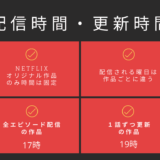Netflixでダウンロードができない。
「ダウンロードできません」と表示されると、「なんじゃこりゃ?」と一瞬戸惑います。
- ダウンロードした作品が多すぎますって表示が…
- オフラインで再生できないんだけど
- ダウンロードの回数制限って関係ある?
- 昨日までダウンロードできたのに突然どうして?
ということが気になるかた向けの記事になります。
一刻も早くダウンロード機能を使えるように戻したいですよね。
Netflixを長い間愛用しているわたくしムビMAXが、原因ごとに対処法を解説していきます。
原因を明確にして、問題を解決、すぐにダウンロードできるようになりますよ。
Netflixのダウンロードの約束を守れていないことも考えられるので幅広い視点で詳しく解説していきます。
ダウンロードできないときの「ビックリマーク」
1つか複数の問題が絡んでいるときに表示されるマークがこのビックリマークです。
詳細は、エラーコードに表示されている内容を確認するしかありません。
対処法は、表示されたエラーコードを確認して、このあと説明している対処法を試してみてください。
原因を突き止めれば必ず解決できます。
下記に無いエラー表示が出た場合は、こちらNetflix公式HP「ヘルプセンター」から確認してみましょう。
ダウンロードできない原因と対処法
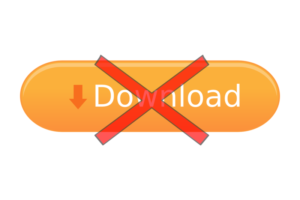
ダウンロードできない原因が必ずあります。
ダウンロードできないときにエラーが表示されている、だいたいの原因がわかっているときは目次からジャンプしてみてください。
ダウンロードできない原因をつかめないときは、これから説明することを1つひとつ試してみましょう。
デバイスに互換性の問題がある場合
原因は、ダウンロードしようとしている端末(スマホやタブレットなど)のソフトウエアが古いことが考えられます。
対処法は、互換性のある端末を使うこと、ソフトウエアを最新の状態にすることです。
デバイスの互換性に問題がある場合は、初めてその端末で作品をダウンロードしようとしたときに起こっていませんか。
これまでダウンロード機能を使っていた端末ではあまり起こらない問題です。
まずは、最新の状態にソフトウエアを更新します。
スマホやタブレットのソフトウエア更新がないか確認してみください。
Windowsのパソコンを使われている方は、Windowsのアップデートを試してください。
- キーボードにある「Windowsキー」を押す
- 「設定」を押す
- 「更新とセキュリティ」を選択する
- 「アップデートの確認」を選択する
- アップデートする
- パソコンを再起動する
常に最新の状態にしておくことが大切です。
Netflixアプリのバージョンが古い場合
原因は、Netflixのアプリが古いバージョンなのかも知れない。
対処法は、Netflixアプリを削除して、再インストールすることです。
WindowsやiOS、AndroidにNetflixアプリがありますよね。アプリを更新し忘れて古いバージョンのままということも。
この場合Netflixアプリを更新するのもよいのですが、一度完全にリフレッシュするためにNetflixアプリを削除することをおすすめします。
問題の切り分けで、Netflixアプリが古いバージョンで端末に、問題を起こしているゴミをきれいさっぱり捨てるためです。
アプリを削除したら再インストールしてください。
iPhoneでダウンロードできない場合

原因は、iOSのバージョンが古いか、iPhoneにインストールしているアプリのバージョンが古いなどいくつか考えられます。
対処法は、最新状態にすることと、スマートダウンロードの見直しです。
iPhoneではスマートダウンロード機能が使えるようになっています。スマートダウンロードは、オンとオフの設定を手動で切り替えられます。
スマートダウンロードの設定が”オン”になっている場合は、Wi-Fiにつながっているときにしか作品をダウンロードできません。Wi-Fi環境が原因だったということもあるので、その場合は次の項目を読んでください。
Wi-Fiに接続しているときのみ、自動的に次のエピソードをダウンロードしてくれる機能
Wi-Fiの接続環境が悪い場合

原因は、作品をダウンロードするのにWi-Fi環境が整っていないことが考えられます。
対処法は、電源を切って、コンセントから電源コードを抜いてみることです。
動画は、容量が重いです。通信速度が遅い場合は、ダウンロードできません。「いつもは」とか「さっきまでは」と思った方はWi-Fi環境を確認してみてください。
自宅にあるインターネットを飛ばしているモデムやルーターと呼ばれる機器の具合はどうでしょうか。調子が悪いかも知れない場合は、電源の抜き差しをします。抜いたあとは、5分ほど待ってからもう一度電源を入れるとよいです。
また、一般的にみんなが回線を使えば使うほど、通信回線のスピードが遅くなります。モデムやルーターに問題がなければ、ダウンロードする時間帯をずらしてみましょう。
容量が足りていないデバイス
原因は、ダウンロードしようとしているスマホやタブレット端末(デバイス)に容量が不足していることが考えられます。
対処法は、デバイスの空き容量を増やすことです。
ダウンロードは1つのデバイスで100作品までダウンロードすることができるのですが、それは、デバイスの容量が足りている場合です。
Netflixの作品をダウンロードする以外にも、色々なアプリをデバイスにインストールしていて容量が限界に近いのかも知れません。
機種変更してからダウンロードできない場合
Netflixでは、プランによって作品をダウンロードできるデバイスの数が決まっています。
機種変更したことによって、今まで登録されていたデバイスに追加で新規デバイスが認識されてしまう数がオーバーしていることも考えられます。
対処法は、ダウンロードデバイスの管理で確認することです。
機種変更する前のデバイスはもう用が無いと思うので、デバイス管理画面から登録を削除してしまいましょう。
デバイス管理画面は、こちらNetflix公式HP「ダウンロードデバイスの管理」からアクセスしてみてください。
ダウンロードできないときのエラー表示と対処法
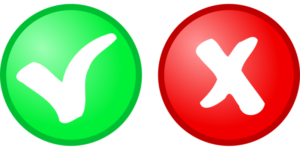
エラー表示の種類はたくさんあるのですが、主にダウンロード中に表示される割合が高いであろうエラー表示を取り上げました。
ダウンロードに失敗しました
ダウンロードできなかった原因が1つもしくは、複数が絡んだ問題が発生しています。
- 「ダウンロードが失敗しました」のメッセージの隣の矢印をタップしましょう。
- マイダウンロードに移動する
- ダウンロード済みの作品のとなりにあるビックリマークをタップ
- エラーコード、メッセージを確認
このあとに説明してるエラーコードと同じ問題が起きていないか確認してみてください。
ダウンロード中にエラーが発生しました。 (DL1-W80072F7E)
Windows10やタブレットのストレージに空き容量がない状態です。
使用中の端末に空き容量を作る必要があります。最低でも4GBは空けないとだめです。
このデバイスには十分な空き容量がありません。(10014)
iPhoneやiPad端末のストレージに空き容量がない状態です。
- ダウンロードしている作品を消す
- Netflixとは全然関係のない他のコンテンツを削除する
2つの方法で、端末の空き容量を作ってください。
ダウンロード中にエラーが発生しました。(DLST.N1009)
Android端末を使っている方に表示されるエラー。作品を保存する場所がうまく認識できていないことが考えられます。
- Netflixアプリを一旦削除する。
- 再インストールする。
- 保存先のストレージを選択しなおす。
ダウンロードした作品が多すぎます。(VC2-CV2-M1-B22002)
Windows10のパソコンかタブレットで表示される問題です。
ご使用中の端末に保存できる最大数を超えています。
最大100作品までしか保存できません。
- メニュー選択
- マイダウンロードを選択
- 右隅の編集アイコンを選択
- 削除アイコンを選択してデバイスからダウンロードした作品を削除する
一括で削除したい場合は、
メニューを選択後、アプリ設定>ダウンロードをすべて削除>削除
の選択をすることで丸ごと削除でき、端末にいっきに容量を作れます。
ダウンロードに使用しているデバイスが多すぎます。(10016-23000)(BRL.23000)
これは作品をダウンロードして保存している端末が、登録しているプランの上限を越えた場合に表示されます。
- ベーシックなら1つ
- スタンダードなら2つ
- プレミアムなら4つ
までデバイスに作品をダウンロードできます。
例えば、ベーシックプランの人の場合。
iPhoneに作品をダウンロードしていたとします。
iPadにダウンロードしようとすると2つめの端末に作品をダウンロードすることになるので、これはできません。
ベーシックプランは、1つのアカウントにつき1つの端末にしかダウンロードできないからです。
- 視聴プランをアップグレードする
- ダウンロードしていた端末から作品を削除。違う端末でダウンロードし直す。
2つの方法があります。
この動画を1年間にダウンロードできる規定回数に達したため、再ダウンロードできません。(10016-220007)
Netflixでは、アカウント1つにつき、1年間の間に作品をダウンロードできる回数が制限されています。これは全ての作品に当てはまる条件ではなく、一部の映画やドラマだけです。
- 1年間たたないとダウンロードはできません。
- ストリーミング視聴はできます
どうしても見たい場合はストリーミング再生で見るしか方法がありません。
外部ストレージが見つからなかったため、このデバイスでのダウンロード機能はサポートできません。(OF.NA.5)
Android端末に作品を保存するためのSDカードを入れていると思いますが、そのSDカードがうまく認識されていません。
SDカードの抜き差しをして接続の確認をしましょう。
それでも同じエラーが出る場合は、カード自体に問題があることも考えられるので違うSDカードを試してみてください。
まとめ
今回はダウンロードできない主な原因とその対処法についてまとめました。
原因によっては、放置していてもずっと解決できない場合もありますし、時間を空けるだけで解決してしまうこともあります。
原因をはっきりと突き止めることがとても重要です。原因をつかめたら解決できたも同然です。
ダウンロードできない原因がプロフィールをちゃんと分けていなかったということも意外にあります。
解決方法は、